¿Cómo programar el envío de mensajes de texto desde el iPhone?
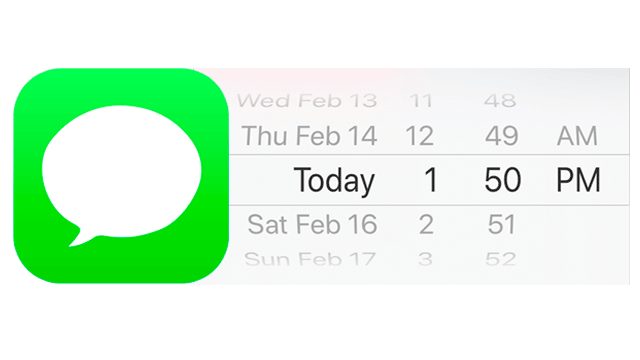
La posibilidad de programar el envío de mensajes de texto, a través de la aplicación iMessages en el iPhone. Es una de las opciones, más solicitadas por todos los usuarios de Apple.
Afortunadamente, existen varias opciones disponibles, para programar los mensajes de texto desde el iPhone. De tal modo, que los mensajes se envíen en un momento determinado.
Sin embargo, hoy vamos a enseñarle como y con la ayuda de la aplicación de accesos directos, es posible programar esos mensajes en el iPhone.
Este práctico truco de envío de mensajes con una programación especifica, funciona tanto para iMessage, como para mensajes de texto (SMS). Y es útil para muchas situaciones obvias, ya sea que desee programar un envío de mensajes en unos minutos, horas o días.
Es muy fácil de usar, pero necesitará descargar de la siguiente aplicación y configurar un acceso directo para hacerlo.
¿Cómo programar el envío de mensajes desde el iPhone con accesos directos?
- El primer paso a realizar, es la descarga de la aplicación gratuita de «Shortcuts» o accesos directos de Apple en el iPhone. Y si ya lo descargaste en tu dispositivo, omita este paso y continue leyendo.
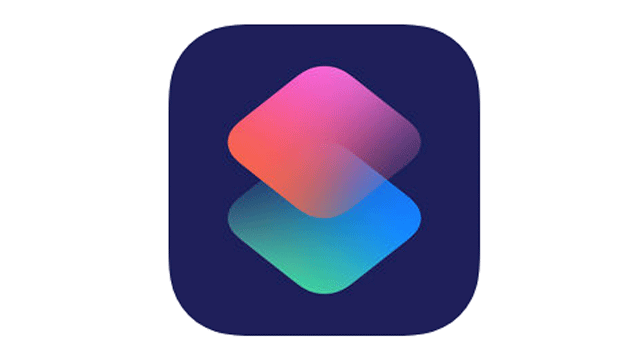
- Una vez que haya obtenido la aplicación de «Shortcuts», ahora obtenga el atajo de «Delayed Time iMessage» desde SiriShortcutsGallery e instálelo en el iPhone.
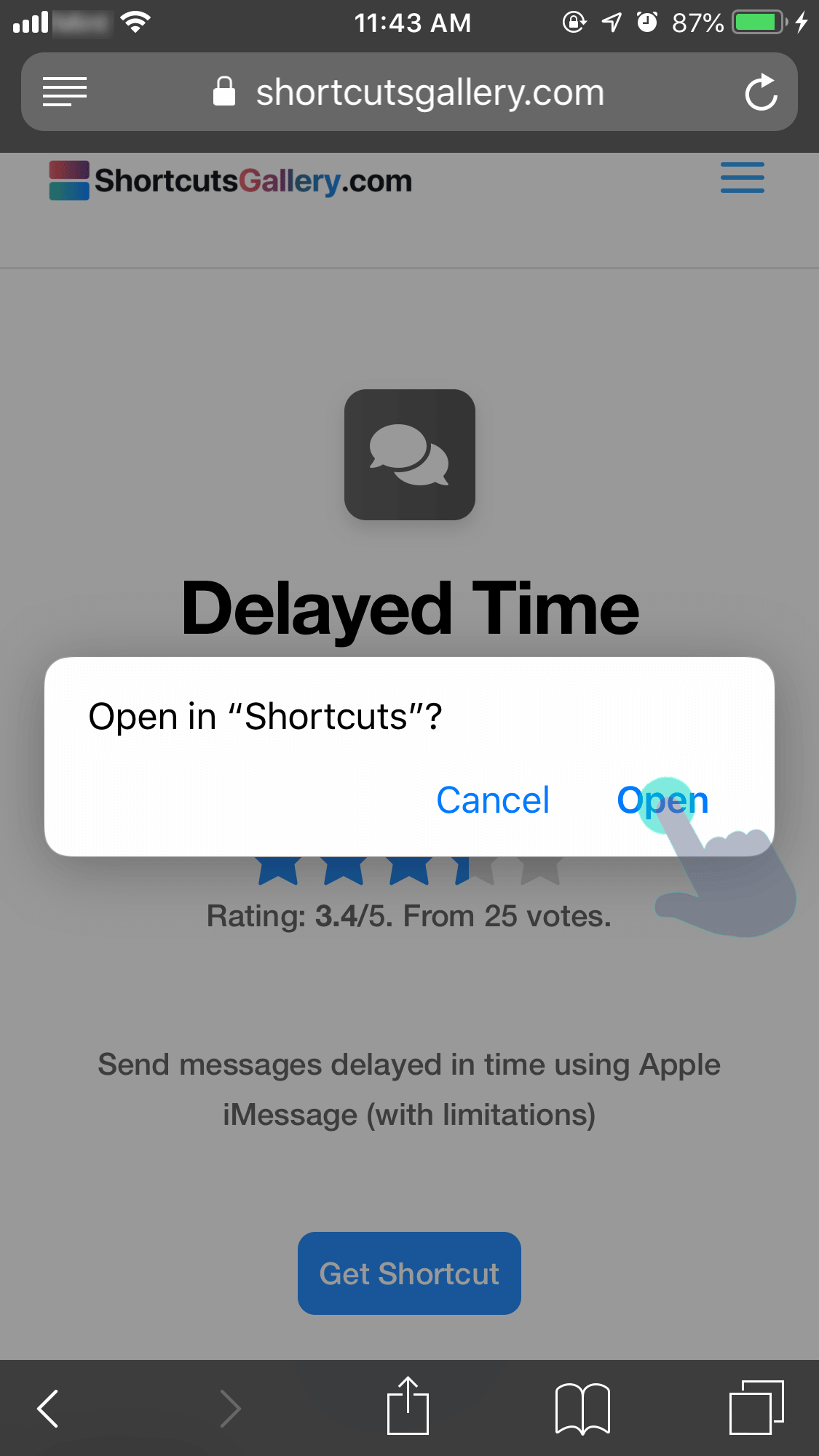
- A continuación deberá confirmar, que desea instalar el acceso directo seleccionando «Obtener acceso directo» (opcionalmente, puede revisar las acciones de acceso directo, si lo desea).
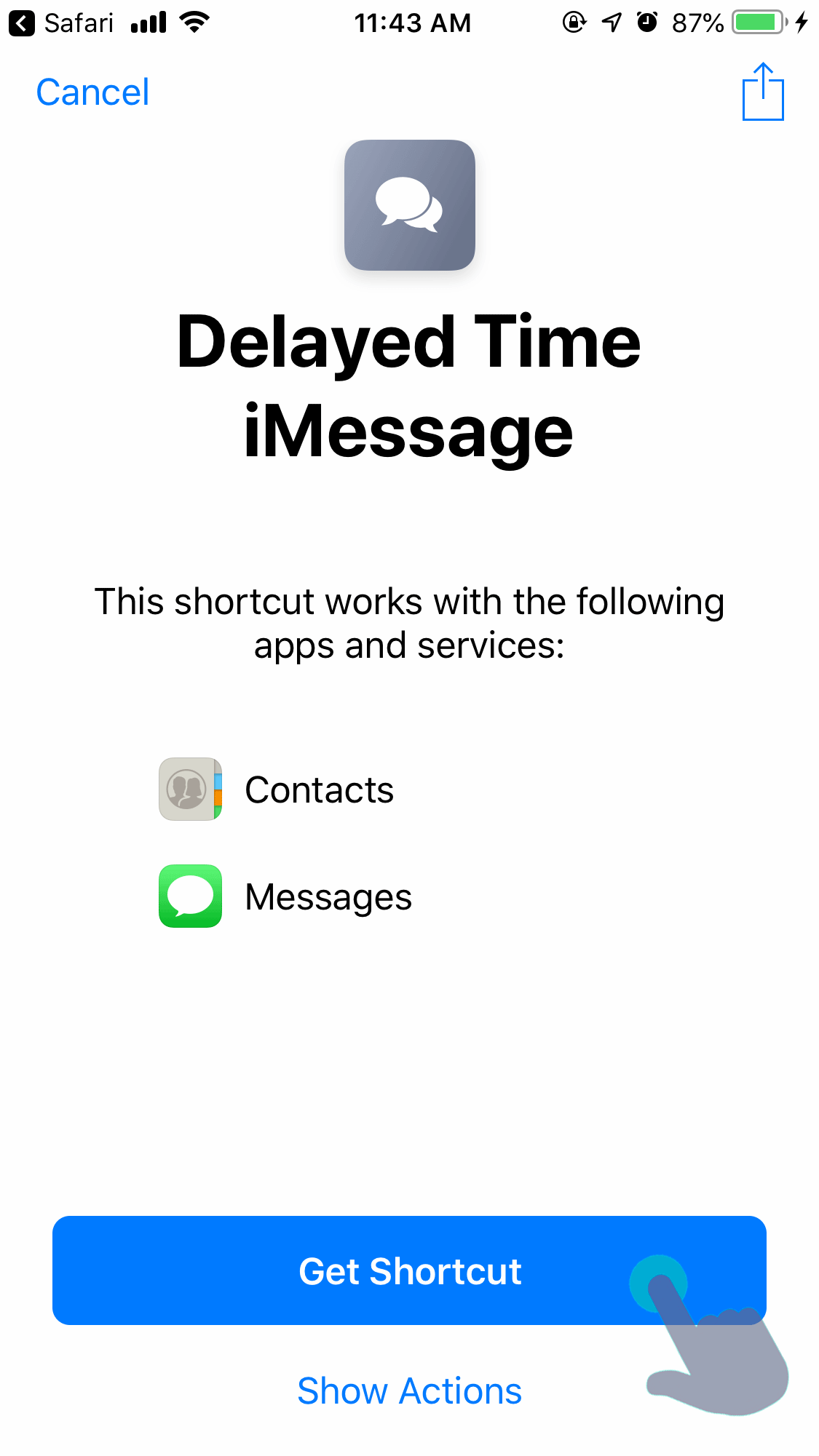
- Paso seguido, ejecute el método abreviado «Delayed Time iMessage», en la aplicación «Shortcuts», y luego seleccione el número de teléfono de contacto.
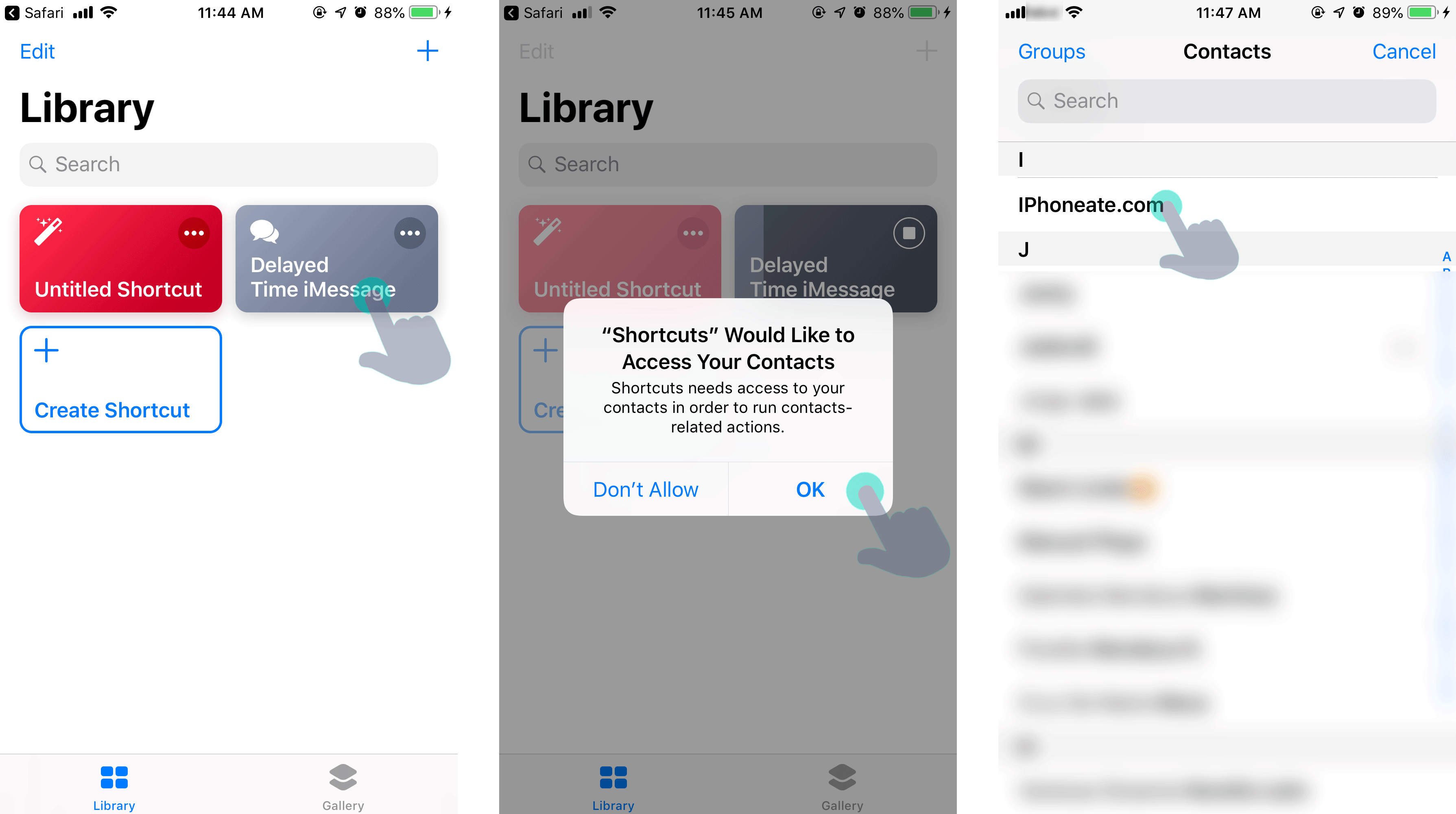
- Ahora deberá ingresar, el mensaje que desea programar.
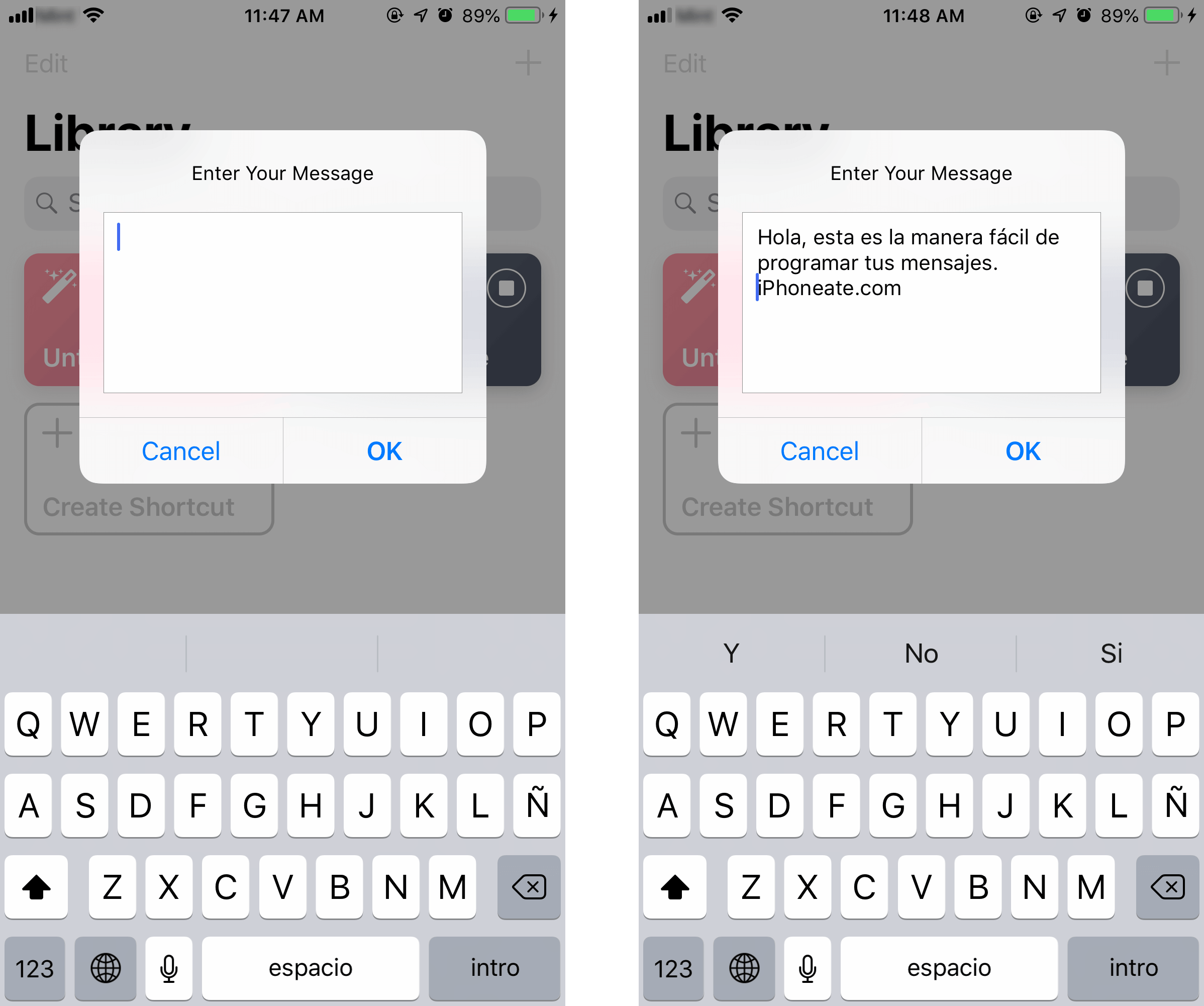
- Elija cuándo desea enviar el mensaje deseado, desde el iPhone.

- Deje que la aplicación de Shortcuts se ejecute en el iPhone, y el mensaje se enviará a la hora programada.
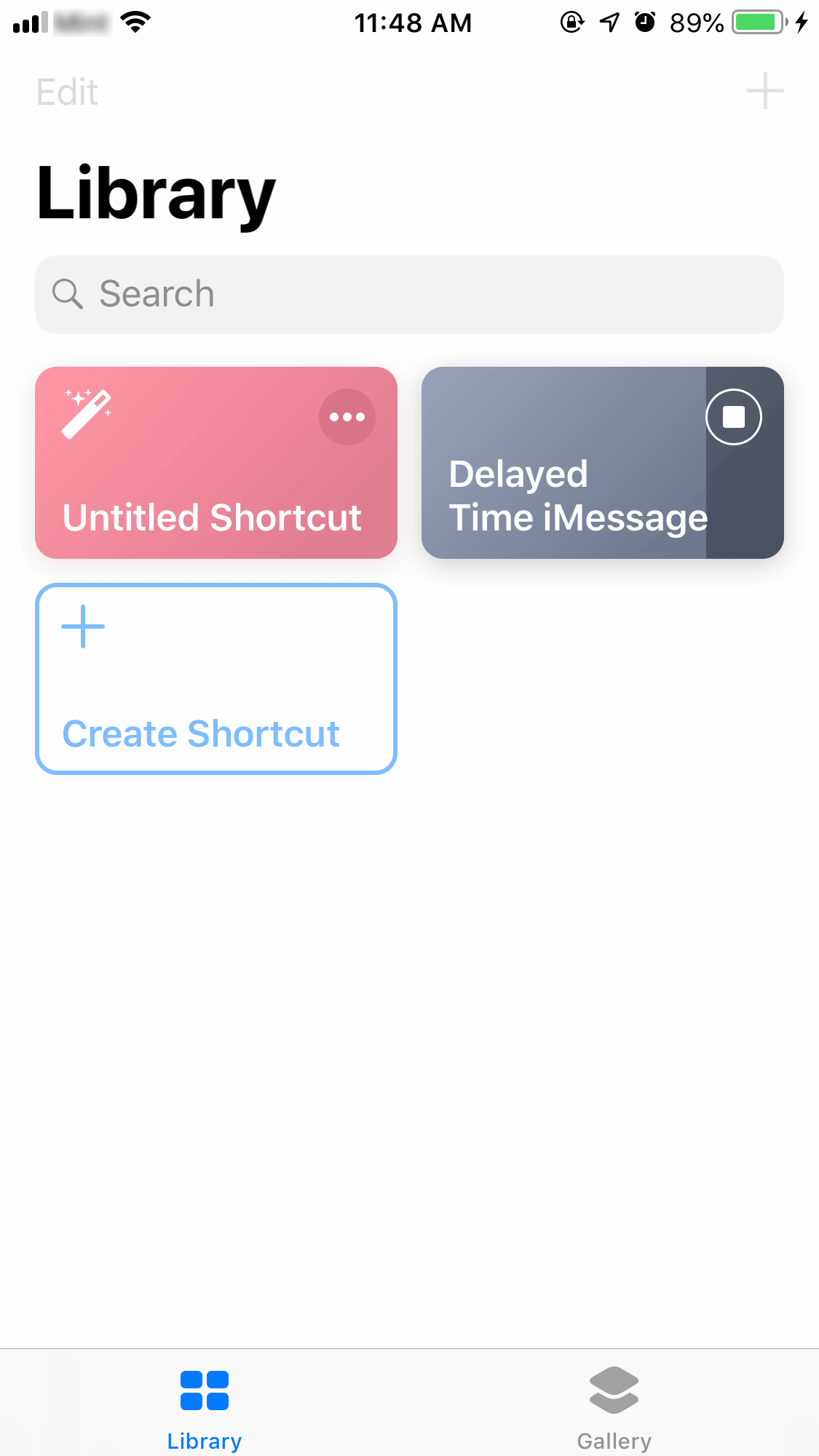
- Es importante dejar los Shortcuts en ejecución en el iPhone (no cerrar la aplicación). De lo contrario, la programación del envío de mensajes de texto con Shortcuts, no funcionará.
El enfoque que se trata aquí es, obviamente, una solución alternativa, ya que no hay un soporte nativo de la aplicación Messages; para programar o retrasar el envío de iMessage o mensajes de texto, pero la solución compartida, funciona según lo previsto.
Consejo:
- Para obtener los mejores resultados, no intente programar los mensajes demasiado lejos en el futuro. De hecho, es mejor apuntar a una hora cercana en general, ya que es probable que no funcione, con fechas posteriormente lejanas.
Esperemos que este truco o consejo, les facilite el envío de sus mensajes. Sin olvidar los pendientes del usuario, y hacer más productivo su dispositivo iOS.




